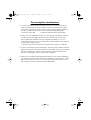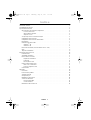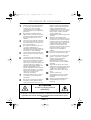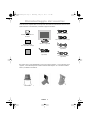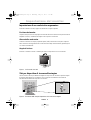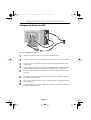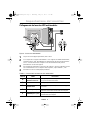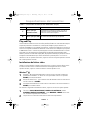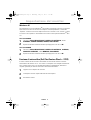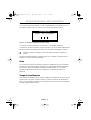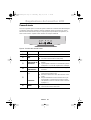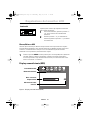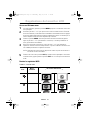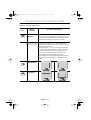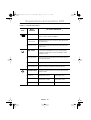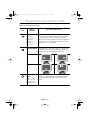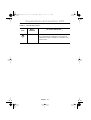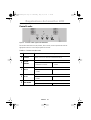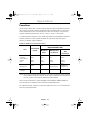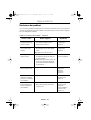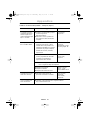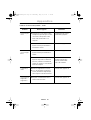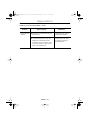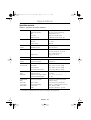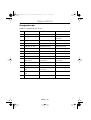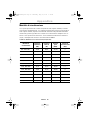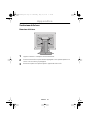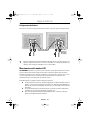MANUALE PER L´UTENTE
38cm (15”) Monitor TFT-LCD
50S
1_It50Scov.fm Page 1 Thursday, July 12, 2001 3:51 PM

1. Per ottenere una migliore qualità d'immagine, regolare la risoluzione del computer e
l'indice di riattivazione dello schermo (indice di refresh) come descritto qui di seguito,
selezionando il pannello di controllo. Se non è fornita la migliore qualità d'immagine in
TFT-LCD, si rischia di ottenere sullo schermo un'immagine di qualità irregolare.
•
Risoluzione: 1024 x 768
•
Frequenza verticale (indice di refresh): 60 Hz
2. Il pannello TFT LCD è fabbricato facendo uso la tecnologia di semiconduttori sofisticati
con una precisione del 99,999% utilizzata per questo prodotto. Ma i pixel dei colori
ROSSO, VERDE, BLU e BIANCO a volte possono apparire più brillanti o si possono
visualizzare alcuni pixel neri. Cio' non è dovuto ad una cattiva qualità e si puo' quindi far
uso del prodotto in tutta sicurezza.
•
Il numero di pixel TFT LCD contenuti in tale prodotto, per esempio, è di 2.359.296.
3. Per pulire esternamente il monitor ed il pannello, utilizzare un panno morbido ed asciutto
leggermente imbevuto di un prodotto detergente raccomandato per tale scopo e lucidare.
Spolverare leggermente lo schermo a cristalli liquidi (LCD) senza effettuare alcuna
pressione; si rischierebbe, in tal caso di provocare una macchia.
4. Qualora non foste soddisfatti della qualità dell'immagine, potete eseguire direttamente
sullo schermo la "funzione di auto regolazione" che appare con una finestra che si attiva
quando viene premuto il tasto fine. Se, in seguito alla regolazione automatica, si nota
ancora del brusio di fondo, utilizzare la funzione FINE/COARSE.
Per una migliore visualizzazione
1_It50Scov.fm Page 2 Thursday, July 12, 2001 3:51 PM

Italiano 1
Italiano
Indice
Istruzioni di sicurezza . . . . . . . . . . . . . . . . . . . . . . . . . . . . . . . . . . . . . . . . . . . . . . . . . . . . . . . . . . . . . . . . 2
Disimballaggio del monitor . . . . . . . . . . . . . . . . . . . . . . . . . . . . . . . . . . . . . . . . . . . . . . . . . . . . . . . . . . . 3
Impostazione del monitor . . . . . . . . . . . . . . . . . . . . . . . . . . . . . . . . . . . . . . . . . . . . . . . . . . . . . . . . . . . . . 4
Impostazione di una workstation ergonomica . . . . . . . . . . . . . . . . . . . . . . . . . . . . . . . . . . . . . . . . . 4
Posizione del monitor . . . . . . . . . . . . . . . . . . . . . . . . . . . . . . . . . . . . . . . . . . . . . . . . . . . . . . . . . 4
Altezza della workstation . . . . . . . . . . . . . . . . . . . . . . . . . . . . . . . . . . . . . . . . . . . . . . . . . . . . . . 4
Angolo di visione . . . . . . . . . . . . . . . . . . . . . . . . . . . . . . . . . . . . . . . . . . . . . . . . . . . . . . . . . . . . 4
Slot per dispositivo di sicurezza Kensington . . . . . . . . . . . . . . . . . . . . . . . . . . . . . . . . . . . . . . . . . . . 4
Collegamento del monitor LCD . . . . . . . . . . . . . . . . . . . . . . . . . . . . . . . . . . . . . . . . . . . . . . . . . . . . . 5
Collegamento del monitor LCD multimediale . . . . . . . . . . . . . . . . . . . . . . . . . . . . . . . . . . . . . . . . . . 6
Plug and Play . . . . . . . . . . . . . . . . . . . . . . . . . . . . . . . . . . . . . . . . . . . . . . . . . . . . . . . . . . . . . . . . . . . 7
Installazione del driver video . . . . . . . . . . . . . . . . . . . . . . . . . . . . . . . . . . . . . . . . . . . . . . . . . . . . . . . 7
Windows
®
98 . . . . . . . . . . . . . . . . . . . . . . . . . . . . . . . . . . . . . . . . . . . . . . . . . . . . . . . . . . . . . . . 7
Windows
®
95 . . . . . . . . . . . . . . . . . . . . . . . . . . . . . . . . . . . . . . . . . . . . . . . . . . . . . . . . . . . . . . . 8
Funzione di autoverifica (Self-Test Feature Check – STFC) . . . . . . . . . . . . . . . . . . . . . . . . . . . . . . . 8
Aiuto . . . . . . . . . . . . . . . . . . . . . . . . . . . . . . . . . . . . . . . . . . . . . . . . . . . . . . . . . . . . . . . . . . . . . . . . . 9
Tempo di riscaldamento . . . . . . . . . . . . . . . . . . . . . . . . . . . . . . . . . . . . . . . . . . . . . . . . . . . . . . . . . . 9
Regolazione del monitor LCD . . . . . . . . . . . . . . . . . . . . . . . . . . . . . . . . . . . . . . . . . . . . . . . . . . . . . . . . . 10
Comandi Utente . . . . . . . . . . . . . . . . . . . . . . . . . . . . . . . . . . . . . . . . . . . . . . . . . . . . . . . . . . . . . . . . 10
Salvataggio automatico . . . . . . . . . . . . . . . . . . . . . . . . . . . . . . . . . . . . . . . . . . . . . . . . . . . . . . . . . . 11
Funzioni di accesso diretto . . . . . . . . . . . . . . . . . . . . . . . . . . . . . . . . . . . . . . . . . . . . . . . . . . . . . . . 11
Regolazione automatica . . . . . . . . . . . . . . . . . . . . . . . . . . . . . . . . . . . . . . . . . . . . . . . . . . . . . . 11
Luminosità . . . . . . . . . . . . . . . . . . . . . . . . . . . . . . . . . . . . . . . . . . . . . . . . . . . . . . . . . . . . . . . . 12
Blocco/Sblocco OSD . . . . . . . . . . . . . . . . . . . . . . . . . . . . . . . . . . . . . . . . . . . . . . . . . . . . . . . . . 12
Display comandi utente (OSD) . . . . . . . . . . . . . . . . . . . . . . . . . . . . . . . . . . . . . . . . . . . . . . . . . . . . . 12
Accesso al Sistema menu . . . . . . . . . . . . . . . . . . . . . . . . . . . . . . . . . . . . . . . . . . . . . . . . . . . . 13
Funzioni e regolazioni OSD . . . . . . . . . . . . . . . . . . . . . . . . . . . . . . . . . . . . . . . . . . . . . . . . . . . . 13
Controlli audio . . . . . . . . . . . . . . . . . . . . . . . . . . . . . . . . . . . . . . . . . . . . . . . . . . . . . . . . . . . . . . . . . 18
Appendice . . . . . . . . . . . . . . . . . . . . . . . . . . . . . . . . . . . . . . . . . . . . . . . . . . . . . . . . . . . . . . . . . . . . . . . . 19
PowerSaver . . . . . . . . . . . . . . . . . . . . . . . . . . . . . . . . . . . . . . . . . . . . . . . . . . . . . . . . . . . . . . . . . . . 19
Risoluzione dei problemi . . . . . . . . . . . . . . . . . . . . . . . . . . . . . . . . . . . . . . . . . . . . . . . . . . . . . . . . . 20
Specifiche tecniche . . . . . . . . . . . . . . . . . . . . . . . . . . . . . . . . . . . . . . . . . . . . . . . . . . . . . . . . . . . . . 24
Assegnazione pin . . . . . . . . . . . . . . . . . . . . . . . . . . . . . . . . . . . . . . . . . . . . . . . . . . . . . . . . . . . . . . 25
Modalità di visualizzazione . . . . . . . . . . . . . . . . . . . . . . . . . . . . . . . . . . . . . . . . . . . . . . . . . . . . . . . 26
Sostituzione della base . . . . . . . . . . . . . . . . . . . . . . . . . . . . . . . . . . . . . . . . . . . . . . . . . . . . . . . . . . 27
Rimozione della base . . . . . . . . . . . . . . . . . . . . . . . . . . . . . . . . . . . . . . . . . . . . . . . . . . . . . . . . 27
Colocar uma base . . . . . . . . . . . . . . . . . . . . . . . . . . . . . . . . . . . . . . . . . . . . . . . . . . . . . . . . . . . 28
Manutenzione del monitor LCD . . . . . . . . . . . . . . . . . . . . . . . . . . . . . . . . . . . . . . . . . . . . . . . . . . . . 28
2_It50Stoc.fm Page 1 Thursday, July 12, 2001 3:51 PM

Italiano 2
1
Prima di inserire il cavo di alimentazione
a c.a. nella presa dell’alimentatore a c.c.,
accertarsi che la tensione indicata
sull’alimentatore a c.c. corrisponda a
quella dell’energia elettrica erogata nella
propria zona.
2
Non introdurre assolutamente alcun
oggetto metallico nelle feritoie del corpo
del monitor a Liquid cristal display (LCD).
Ciò può provocare pericolo di scosse
elettriche.
3
Per evitare scosse elettriche, non toccare
mai l’interno del monitor LCD. L’involucro
del monitor LCD deve essere aperto solo
da un tecnico qualificato.
4
Non utilizzare il monitor LCD nel caso in
cui il cavo di alimentazione sia
danneggiato. Non appoggiare oggetti sul
cavo di alimentazione e disporlo in modo
tale che non vi si possa inciampare.
5
Per scollegare il monitor LCD dalla presa
elettrica, ricordarsi di afferrare la spina e
non il cavo.
6
Le aperture presenti all’esterno del
monitor LCD servono per la ventilazione.
Per evitare surriscaldamenti, tali aperture
non devono essere ostruite o coperte.
Inoltre, evitare di utilizzare il monitor LCD
su un letto, un divano, un tappeto o
qualunque altra superficie morbida. Così
facendo si potrebbero bloccare le
aperture di ventilazione poste nella parte
inferiore dello schermo. Se si posiziona il
monitor LCD in una libreria o in un altro
spazio chiuso, accertarsi che la
ventilazione sia adeguata.
7
Posizionare il monitor LCD in un luogo in
cui l’umidità e la presenza di polvere
siano minime.
8
Non esporre il monitor LCD alla pioggia
né utilizzarlo in prossimità di acqua (in
cucina, vicino ad una piscina, ecc.). Se il
monitor LCD dovesse accidentalmente
bagnarsi, staccarlo dall’alimentazione e
rivolgersi immediatamente ad un
rivenditore autorizzato. Ove necessario, è
possibile pulire il monitor con un panno
umido. Tuttavia, ricordarsi sempre di
staccare il monitor LCD
dall’alimentazione prima di compiere tale
operazione.
9
Appoggiare il monitor LCD su una
superficie solida e maneggiarlo con cura.
Lo schermo è in vetro, con una superficie
anteriore in plastica, e può danneggiarsi
se viene lasciato cadere, e in caso di urti
o graffiature. Non pulire il pannello
frontale con materiali chetonici (ad
esempio: acetone), alcool etilico, toluene,
acido etilico, metile o cloruro: tali
materiali possono danneggiare il
pannello.
10
Posizionare il monitor LCD in prossimità di
una presa c.a. facilmente accessibile.
11
Se il monitor LCD non funziona in modo
normale – in particolare, se produce
rumori inconsueti o emana odori –
staccarlo immediatamente
dall’alimentazione e rivolgersi ad un
centro di assistenza o ad un rivenditore
autorizzato.
12
Temperature elevate possono causare
problemi. Non utilizzare il monitor LCD in
un luogo in cui sia direttamente esposto
ai raggi solari e tenerlo lontano da
radiatori, stufe, camini o altre fonti di
calore.
13
Staccare il monitor LCD
dall’alimentazione se dovesse restare
inutilizzato per un periodo di tempo
prolungato.
14
Staccare il monitor LCD dalla presa c.a.
prima di qualunque intervento di
riparazione.
ATTENZIONE
RISCHIO DI SCOSSE ELETTRICHE
NON APRIRE
ATTENZIONE: PER RIDURRE IL RISCHIO DI SCOSSE ELETTRICHE, NON SMONTARE IL
COPERCHIO (O IL PANNELLO POSTERIORE). ALL’INTERNO SONO CONTENUTI PEZZI NON
RIPARABILI DALL’UTENTE. AFFIDARE L’ESECUZIONE DELLE RIPARAZIONI A TECNICI
QUALIFICATI.
Istruzioni di sicurezza
3_It50Ssaf.fm Page 2 Thursday, July 12, 2001 3:50 PM

Italiano 3
Italiano
Assicurarsi che i seguenti articoli siano presenti nella confezione del monitor. Nel caso in cui
qualche articolo risulti mancante, contattare il proprio rivenditore.
†
Il monitor può essere equipaggiato con uno di tre diversi supporti, o essere del tutto senza
supporto, a seconda dell’opzione scelta al momento dell’acquisto. Se si desidera una base
diversa, contattare il rivenditore.
EXIT MENUAUTO EXIT MENUAUTO
Manuale
Scheda di garanzia
(non disponibile ovunque)
Adattatore DC
(Opzionale)
Cavo altoparlanti
(Opzionale)
Cavo di alimentazione
Monitor e supporto†
Cavo segnale D-Sub a 15 pin
Cavo uscita microfono
(Opzionale)
Dischetto di installaz ione
del driver
Base semplice
Base multimediale
Base a telaio metallico
Disimballaggio del monitor
4_It50Sbody.fm Page 3 Thursday, July 12, 2001 3:38 PM

Italiano 4
Impostazione di una workstation ergonomica
Prima di installare il monitor, leggere le indicazioni di seguito riportate.
Posizione del monitor
Scegliere una posizione che esponga il monitor alla riflessione minima di luce proveniente da
lampade o finestre, solitamente ad angolo retto rispetto a una finestra.
Altezza della workstation
Collocare il monitor con display a pannello piatto (LCD) in modo tale che la parte superiore
dello schermo risulti leggermente al di sotto del livello degli occhi dell’utente, quando questi
sia seduto comodamente.
Angolo di visione
Inclinare lo schermo in avanti o indietro per trovare una posizione di visione comoda.
Figura 1. Inclinare lo schermo
Slot per dispositivo di sicurezza Kensington
Questo monitor offre la possibilità di collegare un dispositivo di sicurezza di tipo Kensington.
Il lucchetto Kensington non è compreso. Per le istruzioni di installazione consultare la
documentazione relativa al dispositivo di sicurezza.
Figura 2. Posizione dello slot per dispositivo di sicurezza Kensington
M
E
N
U
A
UT
O
Impostazione del monitor
4_It50Sbody.fm Page 4 Thursday, July 12, 2001 3:38 PM

Italiano 5
Italiano
Collegamento del monitor LCD
Figura 3. Collegamento dei cavi
1
Spegnere il computer e staccare il relativo cavo di alimentazione.
2
Collegare il cavo di segnale al connettore D-sub a 15 pin posto sul retro del monitor.
3
Collegare il cavo di segnale alla porta video sul computer, alla scheda video o alla
scheda grafica.
4
Collegare il cavo di alimentazione del monitor all’adattatore DC e collegare la presa
"jack" dell’adattatore alla porta di alimentazione DC posta sul retro del monitor.
5
Inserire i cavi di alimentazione del computer e del monitor nella presa di alimentazi-
one di rete.
6
Accendere il computer e il monitor. Se il monitor visualizza un’immagine, l’installazi-
one è avvenuta correttamente.
7
Se necessario, installare il driver video per il monitor (vedere "Installazione del driver
video" a pagina 7).
8
Una volta completata la corretta installazione del monitore, eseguire la Regolazione
automatica (vedere pagina 11).
➄
➃
➃
➂
②
Impostazione del monitor
4_It50Sbody.fm Page 5 Thursday, July 12, 2001 3:38 PM

Italiano 6
Collegamento del monitor LCD multimediale
Figura 4. Connessioni multimediali
1
Seguire le fasi alla pagina precedente, dalla 1 alla 3.
2
Se si dispone di un supporto multimediale o di un supporto orientabile multimediale,
collegare la presa "jack" dell’adattatore di alimentazione (A) alla porta di alimentazi-
one c.c. sul retro del monitor. Collegare il cavo di alimentazione alla porta di
alimentazione sul retro del supporto.
3
Per collegare gli altoparlanti e il microfono del supporto, seguire le indicazioni fornite
con la scheda audio o con il computer. Vedere Figura 4, sopra e Tabella 1, sotto.
4
Continuare con la fase 5 alla pagina precedente.
Tabella 1. Posizione dei connettori per basi multimediali
Articolo Nome Descrizione
A
Presa "jack" dell’ali-
mentatore attaccata
Collegare questo cavo alla porta dell’alimentazione
c.c. posta sul retro del monitor.
B
Porta di alimentazione
Collegare qui il cavo di alimentazione.
C
Interruttore di
alimentazione
Utilizzare questo pulsante per accendere e spegnere
il monitor.
D
MIC OUT presa "jack"
Collegare un cavo qui per inviare il suono dal
microfono interno alla scheda audio del computer.
E
AUDIO IN presa "jack"
Collegare un cavo qui per prendere il suono dalla
scheda audio del computer.
OUT IN
MIC AUDIO
Impostazione del monitor
4_It50Sbody.fm Page 6 Thursday, July 12, 2001 3:38 PM

Italiano 7
Italiano
Plug and Play
Grazie all’adozione della nuova soluzione Plug and Play VESA
®
sono state eliminate lunghe e
complicate procedure di installazione. L’utente potrà collegare il proprio monitor a un
computer compatibile con lo standard "Plug and Play", evitando ogni apprensione e rischio di
errore. Il PC è in grado di identificare facilmente il nuovo monitor e di configurarsi per operare
in abbinamento ad esso. Il monitor a pannello piatto comunica automaticamente al sistema i
propri dati estesi di identificazione display (EDID, Extended Display Identification data)
tramite i protocolli di canale dati display (DDC, Display Data Channel) per permettere al PC di
configurarsi automaticamente per l’utilizzo del monitor a pannello piatto. Se il PC in uso
richiede l’uso di uno specifico driver video, seguire le istruzioni di seguito riportate a seconda
del sistema operativo utilizzato.
Installazione del driver video
Quando il sistema operativo richiede il driver del monitor, inserire il dischetto Driver fornito
assieme al monitor. Poiché l’installazione del driver varia leggermente da un sistema
operativo all’altro, seguire le istruzioni relative al sistema operativo in uso.
Windows
®
98
1
Windows
®
98 rileverà automaticamente il nuovo monitor e avvierà "Installazione
guidata Nuovo hardware" se i driver non sono già installati. Fare clic sul pulsante
AVANTI
per la ricerca dei driver.
2
Attivare la casella Disco… per installare i driver dal dischetto fornito assieme al mon-
itor FPD e fare clic su
AVANTI
.
3
Confermare che Windows ha trovato il driver sul dischetto e fare clic nuovamente su
AVANTI
per installare il driver.
Per installare o aggiornare manualmente il driver, seguire le istruzioni di seguito riportate:
1
Fare clic su
AVVIO
,
IMPOSTAZIONI
,
PANNELLO DI CONTROLLO
, cartella
SCHERMO
,
PROPRIETA’ AVANZATE
, scheda
MONITOR
,
CAMBIA
. Questo avvi-
erà "Installazione guidata Nuovo hardware".
2
Seguire le stesse istruzioni fornite nelle fasi della sezione precedente.
F
Presa "jack" per
microfono esterno
Collegare qui un microfono esterno. L’uso di un
microfono esterno disattiva automaticamente il
microfono interno del computer.
G
Presa "jack" per cuffie
Collegare qui le cuffie. Il collegamento delle cuffie
disattiva automaticamente gli altoparlanti.
Tabella 1. Posizione dei connettori per basi multimediali (
Segue
)
Articolo Nome Descrizione
Impostazione del monitor
4_It50Sbody.fm Page 7 Thursday, July 12, 2001 3:38 PM

Italiano 8
Windows
®
95
Per determinare la versione di Windows
®
95 installata sul computer, fare clic con il pulsante
destro del mouse sull’icona "Risorse del computer" nel desktop Windows e selezionare
"Proprietà". Il numero di versione compare nella sezione "Generale" sotto "Sistema:". Seguire
le istruzioni sotto riportate a seconda della versione del sistema operativo Windows
®
95 in
uso:
Versione 4.00.950A
1
Fare clic su
AVVIO
,
IMPOSTAZIONI
,
PANNELLO DI CONTROLLO
, scheda
SCHERMO
,
CAMBIA SCHERMO
,
CAMBIA
,
DISCO DRIVER
.
2
Digitare la lettera di riferimento del drive per floppy disk e fare clic su
OK
.
Versione 4.00.950B
1
Fare clic su
AVVIO
,
IMPOSTAZIONI
,
PANNELLO DI CONTROLLO
,
SCHERMO
,
PROPRIETA’ AVANZATE
, scheda
MONITOR
,
DISCO DRIVER
.
2
Digitare la lettera di riferimento del drive per floppy disk e fare clic su
OK
.
Funzione di autoverifica (Self-Test Feature Check – STFC)
Il monitor è dotato di una funzione di autoverifica che consente di verificare il corretto
funzionamento del monitor stesso. Se il monitor e il computer sono collegati correttamente
ma lo schermo rimane scuro e la spia dell’alimentazione è lampeggiante, effettuare le
seguenti operazioni per lanciare la funzione di autoverifica del monitor:
1
Spegnere sia il computer che il monitor.
2
Scollegare il cavo del segnale video dal retro del computer.
3
Accendere il monitor.
Impostazione del monitor
4_It50Sbody.fm Page 8 Thursday, July 12, 2001 3:38 PM

Italiano 9
Italiano
Se il monitor funziona correttamente, si vedrà un riquadro bianco con un bordo rosso, e un
messaggio in caratteri neri al suo interno, come mostrato nella figura seguente:
Figura 5. Schermata autodiagnostica del monitor
Le tre caselle racchiuse dal bordo sono in colore rosso, verde e blu. La mancata
visualizzazione di una casella indica un guasto del monitor. La stessa casella apparirà anche
durante il normale funzionamento del sistema se il cavo video è danneggiato o staccato.
4
Spegnere il monitor e riattaccare il cavo video; quindi accendere il computer e il
monitor.
Se dopo la procedura precedente il monitor rimane vuoto, verificare il controller video e il
computer; il monitor funziona correttamente.
Aiuto
Se il monitor non visualizza un’immagine, controllare i collegamenti dei cavi e consultare il
paragrafo "Risoluzione dei problemi" a pagina 20. Se la qualità dell’immagine visualizzata
non è perfetta, avviare la Regolazione automatica (vedere a pagina 11) e consultare il
paragrafo "Regolazione del monitor LCD" a pagina 10 o "Risoluzione dei problemi" a
pagina 20.
Tempo di riscaldamento
Tutti i monitor FPD hanno bisogno di tempo per stabilizzarsi termicamente la prima volta che
vengono accesi ogni giorno. Per questo motivo, per ottenere regolazioni dei parametri più
precise, lasciar scaldare (lasciar acceso) il monitor per almeno 20 minuti prima di effettuare
eventuali regolazioni dello schermo.
Contr. Cavo Segnali
Disconnesso
Impostazione del monitor
4_It50Sbody.fm Page 9 Thursday, July 12, 2001 3:38 PM

Italiano 10
Comandi utente
I
l monitor a pannello piatto consente di regolare facilmente le caratteristiche dell’immagine
visualizzata. Tutte queste regolazioni vengono effettuate tramite i pulsanti posti sul lato
anteriore del monitor. Mentre si agisce su questi pulsanti per effettuare le regolazioni, un
menu a video mostra i rispettivi valori numerici che vengono modificati.
Figura 6. Posizioni dei comandi utente
No Nome Descrizione
1
AUTO
■
Attiva la funzione di Regolazione automatica
2
EXIT
■
Esce dai menu e dai sottomenu
■
Esce dal sistema di menu a video (OSD)
3
Indicatore di ali-
mentazione
■
La spia luminosa è verde durante il normale funzion-
amento
■
È gialla quando il monitor è in modalità di risparmio
energetico e se il cavo dei segnali viene scollegato
4
Pulsante di
alimentazione
■
Utilizzare questo pulsante per accendere e spegnere
il monitor.
5
–
/
+
Luminosità
■
Muove il selettore tra i menu e i sottomenu del sis-
tema di menu a video (OSD)
■
Aumenta o diminuisce i valori della funzione selezi-
onata
■
Regola direttamente il livello di luminosità se pre-
muto quando il sistema di menu a video è disatti-
vato (Vedere la sezione "Funzioni di accesso diretto"
a pagina 11.)
6
MENU
■
Apre il sistema di menu a video (OSD) e i sottomenu
■
Seleziona la funzione evidenziata
EXIT MENUAUTO EXIT MENUAUTO
1 2 3 4 5 6
Regolazione del monitor LCD
4_It50Sbody.fm Page 10 Thursday, July 12, 2001 3:38 PM

Italiano 11
Italiano
Salvataggio automatico
Quando si visualizza il menu a video e si lascia una finestra di regolazione attiva sullo
schermo per 3 secondi circa senza premere altri pulsanti, il monitor salva automaticamente
le regolazioni effettuate. Queste modifiche vengono memorizzate in un’area utente del
monitor. Le aree utente vengono riservate in base alla frequenza di segnale del computer. Il
monitor può memorizzare fino a un massimo di 5 modalità utente, che si aggiungono alle 12
modalità precaricate o impostate in fabbrica, una per ogni frequenza di segnale, come
elencato nelle "Modalità frequenze di sincronizzazione preimpostate" a pagina 26.
Se non sono state effettuate regolazioni, il menu a video scompare e il monitor non effettua
alcun salvataggio. Per uscire senza salvare le modifiche effettuate, premere il pulsante
EXIT
prima che passino i 3 secondi.
Funzioni di accesso diretto
Le funzioni descritte in questa pagina sono facilmente accessibili, con il semplice tocco di un
pulsante. Una volta concluse le operazioni di regolazione di una funzione, premere il pulsante
EXIT
per spegnere il menu o lasciare che il menu a video scompaia automaticamente,
trascorso il tempo prestabilito
Regolazione automatica
Anche se il computer utilizzato è in grado di riconoscere il nuovo monitor a pannello piatto, la
funzione di Regolazione automatica è in grado di ottimizzare le impostazioni del monitor per
l’utilizzo con il proprio computer.
Seguire le istruzioni di seguito riportate per attivare le
regolazioni automatiche a video per il monitor.
1
Con il menu disattivato, premere il pulsante
AUTO
. Viene visualizzata la schermata della
regolazione automatica e la barra scorrevole si
sposta per indicare l’avanzamento durante la
procedura di regolazione automatica..
NOTA: 1. Perché la Regolazione automatica funzioni correttamente, il monitor deve visualiz-
zare un’immagine colorata a tutto schermo, come il desktop Windows.
2. Anche se la Regolazione automatica esegue automaticamente la maggior parte
delle regolazioni dell’immagine, possono rimanere delle distorsioni che dipendono
dalla prestazione della scheda video. Dopo aver eseguito la Regolazione
automatica, si raccomanda di perfezionare l’immagine utilizzando le funzioni del
sistema menu a video (OSD).
Auto Regolaz.
75
Regolazione del monitor LCD
4_It50Sbody.fm Page 11 Thursday, July 12, 2001 3:38 PM

Italiano 12
Blocco/Sblocco OSD
Utilizzare questa funzione per bloccare le impostazioni correnti per evitare che vengano
inavvertitamente modificate. Viene lasciata tuttavia la possibilità di regolare Luminosità e
Contrasto. I comandi del menu OSD possono essere sbloccati in qualsiasi momento
utilizzando la stessa procedura, come descritto di seguito.
1
Premere il pulsante
MENU
e tenerlo premuto per 5 secondi per bloccare o sbloccare i
comandi. Quando i comandi sono bloccati, compare il messaggio "BLOCCATO!"
assieme al pulsante di ogni schermata del menu OSD, con l’eccezione delle scher-
mate di "Luminosità" e "Contrasto".
Display comandi utente (OSD)
Figura 7. Display comandi utente (OSD)
Luminosità
Seguire queste istruzioni per regolare la luminosità
dello schermo del monitor.
1
Con il menu disattivato, premere il pulsante
"
–
"
o "
+
"
per visualizzare la schermata della
luminosità.
2
Premere il pulsante
"
+
"
per aumentare la
luminosità; premere il pulsante "
–
"
per diminu-
ire la luminosità.
Luminosità
44
Uscita : Puls. Uscita
Icone delle funzioni
Nome della funzione
Barra scorrevole
d’impostazione
Indicatore dei valori
numerici
Luminosità
Regolazione del monitor LCD
4_It50Sbody.fm Page 12 Thursday, July 12, 2001 3:38 PM

Italiano 13
Italiano
Accesso al Sistema menu
1
Con OSD disattivato, premere il pulsante
MENU
per aprirlo e visualizzare il menu fun-
zioni principale.
2
Utilizzare i pulsanti "
–
" e "
+
" per spostarsi tra le varie icone delle funzioni. Passando
da un’icona all’altra, il nome della funzione cambia a seconda della funzione o gruppo
di funzioni rappresentate dall’icona. Vedere la tabella dei controlli su Schermo per un
elenco completo di tutte le funzioni disponibili per il monitor.
3
Premere il pulsante
MENU
una volta per attivare la funzione evidenziata, quindi
agire sui pulsanti "
–
" e "
+
" per accedere ai sottomenu, o secondo gli indicatori sul
menu, per effettuare le modifiche.
4
Dopo aver selezionato una funzione, usare i pulsanti "
–
" e "
+
" per effettuare le
regolazioni. La barra scorrevole d’impostazione si sposta a l’indicatore dei valori num-
erici cambia per riflettere le regolazioni avvenute.
NOTA: L’indicatore dei valori numerici rappresenta soltanto un punto di riferimento e
non riflette un valore misurabile.
5
Premere una o due volte il pulsante
EXIT
per tornare al menu principale e selezionare
un’altra funzione, oppure premere il pulsante
EXIT
da 1 a 3 volte per uscire dal menu
OSM.
Funzioni e regolazioni OSD
Tabella 2. Comandi video
Icona
Menu e
Sottomenu
Descrizione delle funzioni
–
+
Luminosità
Contrasto
EXIT MENUAUTO EXIT MENUAUTO EXIT MENUAUTO EXIT MENUAUTO
EXIT MENUAUTO EXIT MENUAUTO EXIT MENUAUTO EXIT MENUAUTO
Regolazione del monitor LCD
4_It50Sbody.fm Page 13 Thursday, July 12, 2001 3:38 PM

Italiano 14
Blocco
Immagine:
L’icona di Blocco Immagine consente di regolare e limi-
tare il livello di interferenza nel segnale video, che può
dar luogo a linee orizzontali o aree del monitor in cui
l’immagine è instabile, con tremolio e scintillio.
■
Sintonizz. fine
■
Sintonizz. base
Le regolazioni Sintonizz. fine e base permettono di
regolare con maggiore precisione il monitor a seconda
delle proprie preferenze.
Usare i pulsanti "
–
" e "
+
" per eliminare l’interferenza.
Se con la regolazione Sintonizz. fine non si ottengono
risultati soddisfacenti, utilizzare la regolazione Sin-
tonizz. base e quindi nuovamente Sintonizz. fine.
Questa funzione può modificare la larghezza
dell’immagine visualizzata. Utilizzare la funzione Posiz.
Orizz. per centrare l’immagine visualizzata sullo sch-
ermo.
Posiz. Orizzon.
Posiz. Vertic.
Tabella 2. Comandi video (
Segue
)
Icona
Menu e
Sottomenu
Descrizione delle funzioni
–
+
EXIT MENUAUTO EXIT MENUAUTO EXIT MENUAUTO EXIT MENUAUTO
EXIT MENUAUTO EXIT MENUAUTO EXIT MENUAUTO EXIT MENUAUTO
Regolazione del monitor LCD
4_It50Sbody.fm Page 14 Thursday, July 12, 2001 3:38 PM

Italiano 15
Italiano
Reiniz
Ripristina l’area di visualizzazione e le impostazioni dei
colori ai livelli originali di fabbrica
■
Carica
Geometria
Ripristina la Posiz. Orizz. e la Posiz. Vert. dell’area di
visualizzazione
■
Carica colore
Ripristina le funzioni di Luminosità, Contrasto e Con-
trollo colore
Temp. colore
Selezionare la Modalità colore più comoda, quindi
regolare in modo preciso i colori utilizzando i menu
Controllo colore
■
Temperatura 1
Imposta il colore alle caratteristiche naturali del moni-
tor a pannello piatto
■
Temperatura 2
Imposta il colore a un bianco caldo (rossiccio)
■
Temperatura 3
Imposta il colore a un bianco freddo (azzurrino)
Controllo Colore
Regola la saturazione di Rosso, Verde e Blu nell’area
dello schermo
■
R(osso)
Diminuisce il rosso Aumenta il rosso
■
V(erde)
Diminuisce il verde Aumenta il verde
■
B(lu)
Diminuisce il blu Aumenta il blu
Tabella 2. Comandi video (
Segue
)
Icona
Menu e
Sottomenu
Descrizione delle funzioni
–
+
Regolazione del monitor LCD
4_It50Sbody.fm Page 15 Thursday, July 12, 2001 3:38 PM

Italiano 16
Lingua:
■
English
■
Deutsch
■
Español
■
Français
■
Italiano
■
Svenska
L’icona della lingua consente di selezionare la lingua di
visualizzazione del menu a video tra le sei disponibili
(Inglese, Francese, Tedesco, Spagnolo o Italiano).
La scelta della lingua riguarda unicamente la lingua del
menu OSD. Essa non comporta alcun effetto su altri
programmi in uso nel computer.
Posizione Menu:
Ogni volta che il menu OSD si apre, esso appare sulla
stessa posizione sullo schermo. Posizione menu con-
sente di spostare la visualizzazione del menu.
■
Posiz. Orizzon.
■
Posiz. Vertic.
Durata vis.
Menu:
■
5 secondi
■
10 secondi
■
20 secondi
■
200 secondi
Il menu OSD rimane attivo fintanto che viene usato. La
Durata vis. Menu imposta il tempo durante il quale il
menu OSD rimane attivo dopo l’ultimo tocco di pul-
sante.
Tabella 2. Comandi video (
Segue
)
Icona
Menu e
Sottomenu
Descrizione delle funzioni
–
+
EXIT MENUAUTO EXIT MENUAUTO EXIT MENUAUTO EXIT MENUAUTO
EXIT MENUAUTO EXIT MENUAUTO EXIT MENUAUTO EXIT MENUAUTO
Regolazione del monitor LCD
4_It50Sbody.fm Page 16 Thursday, July 12, 2001 3:38 PM

Italiano 17
Italiano
Modo Video
Esta janela mostra as freqüências horizontais e vertic-
ais, a polaridade da sincronização e a resolução da
exibição das imagens recebidas do computador ou da
placa de vídeo
Tabella 2. Comandi video (
Segue
)
Icona
Menu e
Sottomenu
Descrizione delle funzioni
–
+
i
Regolazione del monitor LCD
4_It50Sbody.fm Page 17 Thursday, July 12, 2001 3:38 PM

Italiano 18
Controlli audio
Figura 8. Controlli audio supporto multimediale
Per accedere alle funzioni On/Off, Volume, Bassi e Acuti, ruotare il pulsante di controllo
appropriato a destra o a sinistra per regolare la funzione.
Tabella 3. Funzione controllo audio
No Funzione Descrizione e regolazioni
1
Microfono
interno
Rileva il suono e lo invia alla scheda audio del PC
2
On/Off
Volume
Attiva e disattiva il suono
■
A sinistra: Disattivo/
Diminuisce il volume
■
A destra: Attivo/ Aumenta il
volume
3
Bassi
Regola il volume dei toni bassi
■
A sinistra: Diminuisce il
volume
■
A destra: Aumenta il volume
4
Acuti
Regola il volume dei toni acuti
■
A sinistra: Diminuisce il
volume
■
A destra: Aumenta il volume
5
Mic On/Off
Attiva o disattiva il microfono interno. Premere il pulsante:
■
Premuto: Off (disattivo)
■
Non premuto: On (attivo)
MIC
ON OFF
TREBLE
MIN MAX
BASS
MIN MAX
VOLUME
ON/OFF
MIN MAX
1
2 3 4 5
Regolazione del monitor LCD
4_It50Sbody.fm Page 18 Thursday, July 12, 2001 3:38 PM
La pagina si sta caricando...
La pagina si sta caricando...
La pagina si sta caricando...
La pagina si sta caricando...
La pagina si sta caricando...
La pagina si sta caricando...
La pagina si sta caricando...
La pagina si sta caricando...
La pagina si sta caricando...
La pagina si sta caricando...
-
 1
1
-
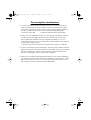 2
2
-
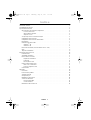 3
3
-
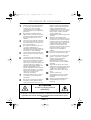 4
4
-
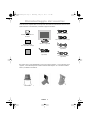 5
5
-
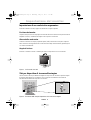 6
6
-
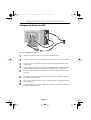 7
7
-
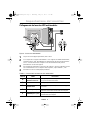 8
8
-
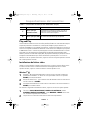 9
9
-
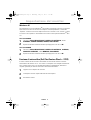 10
10
-
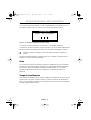 11
11
-
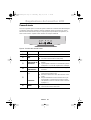 12
12
-
 13
13
-
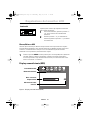 14
14
-
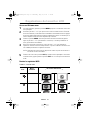 15
15
-
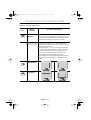 16
16
-
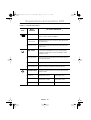 17
17
-
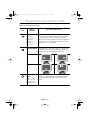 18
18
-
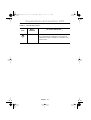 19
19
-
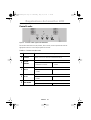 20
20
-
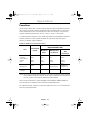 21
21
-
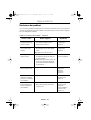 22
22
-
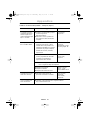 23
23
-
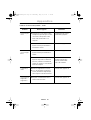 24
24
-
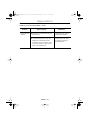 25
25
-
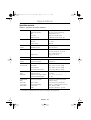 26
26
-
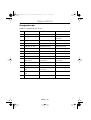 27
27
-
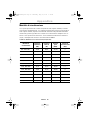 28
28
-
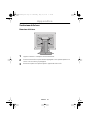 29
29
-
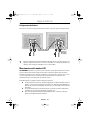 30
30